Atualizado em April 2025: Pare de receber mensagens de erro que tornam seu sistema mais lento, utilizando nossa ferramenta de otimização. Faça o download agora neste link aqui.
- Faça o download e instale a ferramenta de reparo aqui..
- Deixe o software escanear seu computador.
- A ferramenta irá então reparar seu computador.
O debate é eterno – e a guerra nunca acaba! Estamos aqui a falar das guerras dos navegadores da Internet. Muito se tem discutido recentemente sobre elas. Alguns dizem que o Google Chrome é o mais rápido de todos. Outros preferem o Mozilla Firefox, alguns juram pelo Internet Explorer, e outros muito poucos pela ópera ou pelo Safari. No entanto, quando se trata de ser o navegador mais seguro, Internet Explorer ganha mãos para baixo. Aqui está outro exemplo disso.
Eu tentei experimentar um pouco sobre como os navegadores são seguros quando se trata de salvar e exibir senhas e essa experiência me levou a despejar o Firefox para sempre e talvez despeje o Chrome também no futuro próximo.
Eu corro Internet Explorer 9, Mozilla Firefox 8 e Google Chrome 15 no meu laptop. Em um novo Windows 7 Ultimate OS instalar sem nenhum software “senha” de terceiros instalados, eu entrei no Twitter e permitiu que todos os três navegadores para salvar minha senha. E foi assim que eles reagiram respectivamente.
Tabela de Conteúdos
Firefox:
Firefox salvar senha
Atualizado: abril 2025.
Recomendamos que você tente usar esta nova ferramenta. Ele corrige uma ampla gama de erros do computador, bem como proteger contra coisas como perda de arquivos, malware, falhas de hardware e otimiza o seu PC para o máximo desempenho. Ele corrigiu o nosso PC mais rápido do que fazer isso manualmente:
- Etapa 1: download da ferramenta do reparo & do optimizer do PC (Windows 10, 8, 7, XP, Vista - certificado ouro de Microsoft).
- Etapa 2: Clique em Iniciar Scan para encontrar problemas no registro do Windows que possam estar causando problemas no PC.
- Clique em Reparar tudo para corrigir todos os problemas
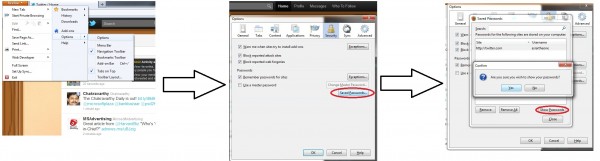
O Firefox mostra a senha em texto puro
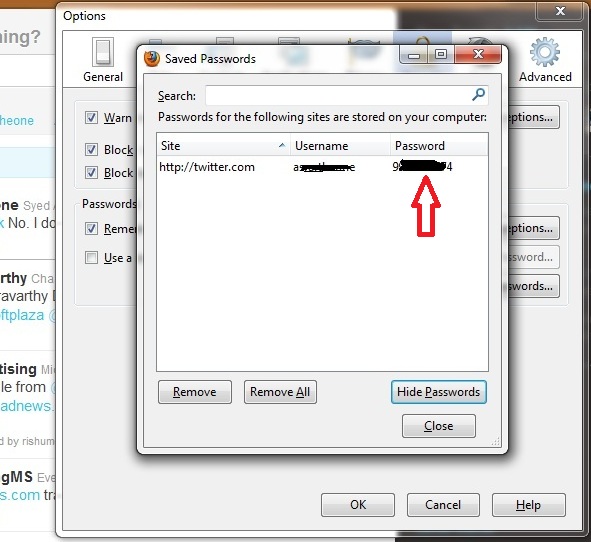
Depois que o Firefox salvou minha senha, as opções de segurança oferecem para mostrar as senhas. Ao selecionar o respectivo site para quem você deseja ver a senha salva (Twitter neste caso), o Firefox mostra a senha em texto puro como mostrado acima!
Cromo
Em Configurações pessoais, você encontra uma opção para Gerenciar senhas salvas. Ao selecionar o respectivo site e clicar em Mostrar, o Google Chrome também mostra a senha salva em texto puro!
Além disso, ao contrário do Firefox, o Chrome não permite que você defina uma Senha Mestra para proteger essas senhas!
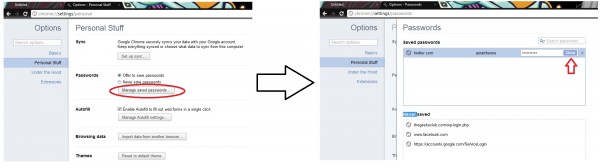
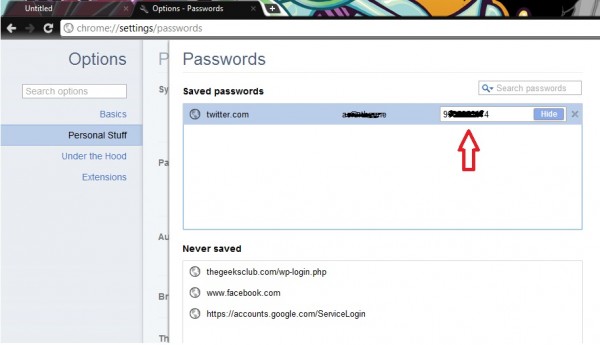
E se alguém pedir emprestado meu laptop por um minuto e tentar mexer com a opção de senhas salvas?
Eu perco minha privacidade e eles ficam sabendo minha senha imediatamente, talvez sem meu conhecimento também. Isso não pode ser considerado um processo seguro por nenhum meio.
Internet Explorer
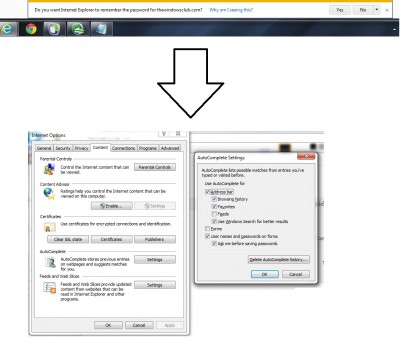
Embora eu tenha permitido que o Internet Explorer salvasse minha senha, não há nenhuma opção nas configurações do navegador para exibir senhas salvas em texto puro. Isso definitivamente aumenta o nível de segurança e qualquer um que queira ver a nossa senha salva no Internet Explorer 9, precisaria executar um software de terceira parte, talvez
IE PassView
para ver as senhas salvas.
O Internet Explorer 9 impede que outras pessoas obtenham acesso ao registro de senhas salvas, pois ele não tem nenhuma opção de visualização lá.
Além do software de terceiros, o único navegador que protege suas senhas salvas de serem visíveis em texto puro é o Internet Explorer 9, enquanto o Google Chrome e o Mozilla Firefox exibem abertamente as senhas para qualquer um.
Veredicto:
Chrome, Firefox expõe senhas em texto puro, Internet Explorer não.
Fiquem seguros!
RECOMENDADO: Clique aqui para solucionar erros do Windows e otimizar o desempenho do sistema
Vitor é um fã entusiasta do Windows que gosta de resolver problemas do Windows 10 em particular e escrever sobre sistemas Microsoft normalmente.
